如何使用 vba 重命名文件(带有示例)
您可以使用 VBA 中的Name语句来重命名 Excel 文件。
以下是在实践中使用此语句的常见方法:
SubRenameFile () Name "C:\Users\bob\Documents\current_data\my_old_file.xlsx" As _ "C:\Users\bob\Documents\current_data\my_new_file.xlsx" End Sub
这个特定的宏会将名为my_old_file.xlsx 的文件重命名为my_new_file.xlsx 。
注意:您可以将两个文件路径写在同一行上,但我们使用下划线( _ )在下一行继续代码,以便于阅读。
以下示例展示了如何在实践中使用此语法。
示例:使用 VBA 重命名文件
假设我们有一个位于以下位置的文件夹:
C:\Users\bob\Documents\current_data
该文件夹包含三个 Excel 文件:

假设我们想要使用 VBA 将名为Football_data.xlsx 的文件重命名为Football_data_new.xlsx 。
我们可以创建以下宏来执行此操作:
SubRenameFile () Name "C:\Users\bob\Documents\current_data\soccer_data.xlsx" As _ "C:\Users\bob\Documents\current_data\soccer_data_new.xlsx" End Sub
一旦执行该宏,我们指定的文件将被重命名。
我们可以导航到文件夹位置并验证soccer_data.xlsx是否已重命名为soccer_data_new_.xlsx :
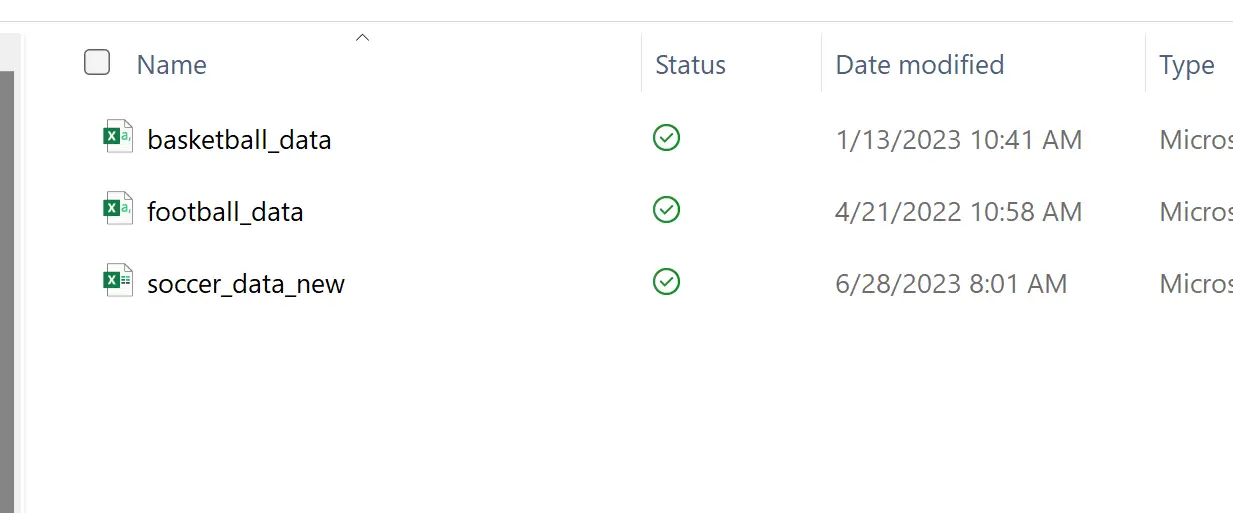
我们可以看到该文件确实被重命名了,并且该文件夹中的所有其他文件都保持不变。
注意:您可以在此处找到 VBA 中Name语句的完整文档。
其他资源
以下教程说明如何在 VBA 中执行其他常见任务: